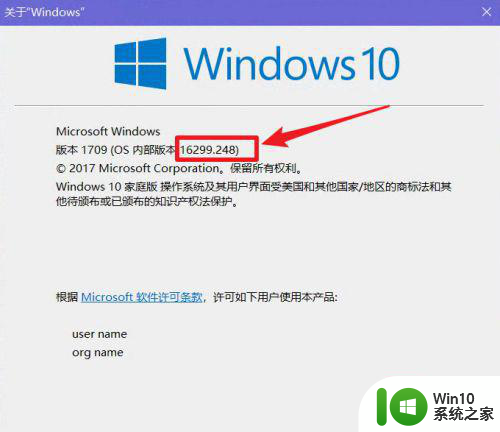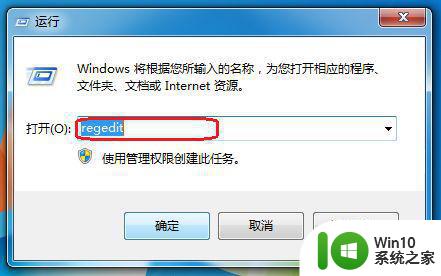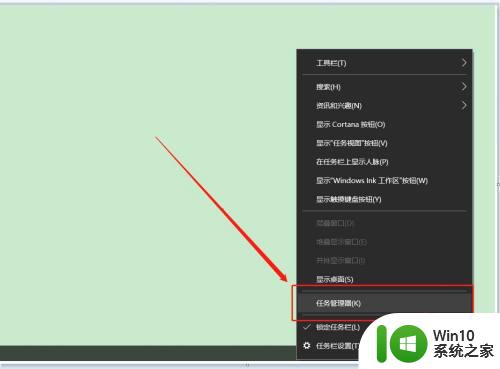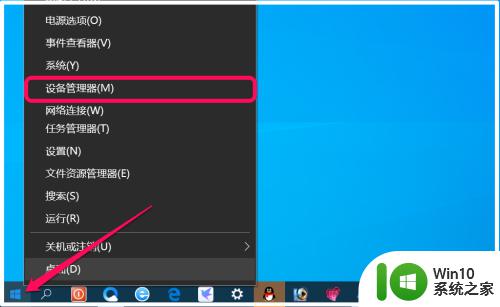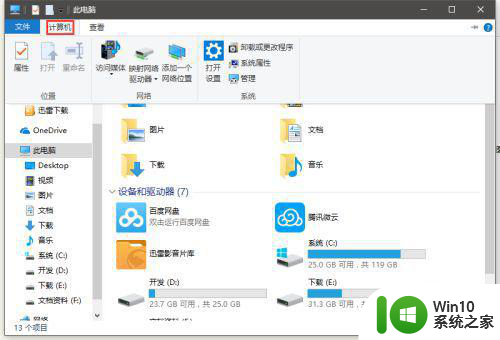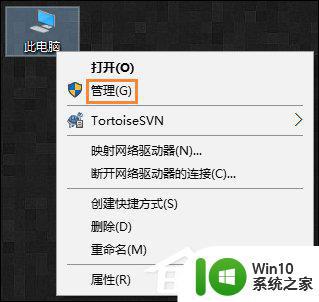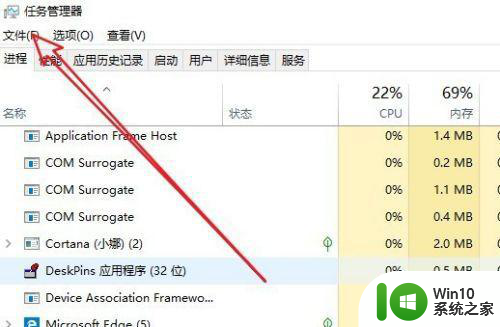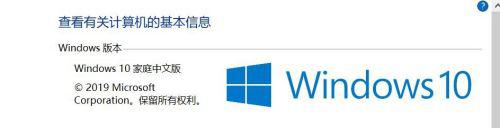win10更新后鼠标键盘无法使用怎么办 更新win10后鼠标键盘失灵的解决方案
更新时间:2023-06-30 13:37:20作者:jiang
win10更新后鼠标键盘无法使用怎么办,随着技术的不断进步,我们的电脑系统也需要不断升级以满足我们的需求,然而在更新Win10系统后,有时候我们会遇到鼠标键盘失灵的问题。这种情况下,我们不必惊慌,因为有一些解决方案可以帮助我们解决这个问题。接下来我将为大家介绍一些解决Win10更新后鼠标键盘失灵问题的方法。
1、首先打开计算机,按Windows键+R键,输入:Winver。点击电脑开始按钮,选择设置。
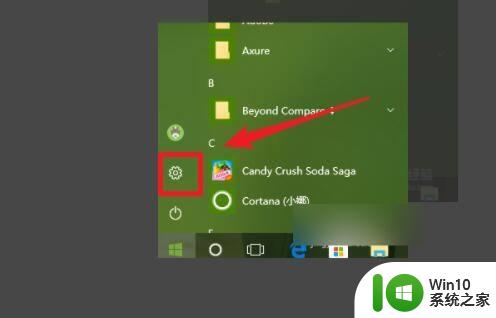
2、选择更新和安全选项。
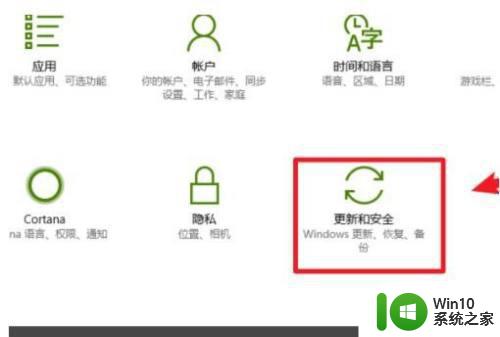
3、点击查看已安装更新历史记录。
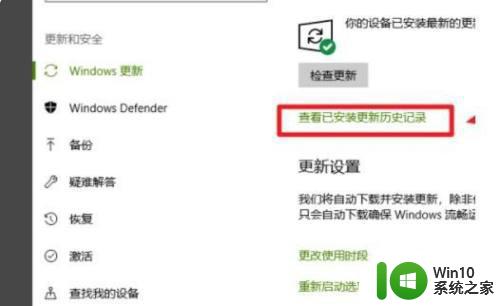
4、点击卸载更新选项。
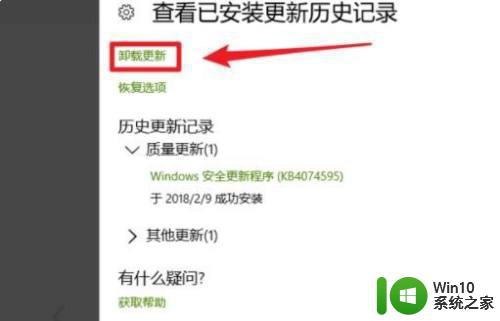
5、使用鼠标右键卸载补丁KBxxxxx,并重启计算机即可解决win10系统更新后鼠标键盘不能用的问题了。
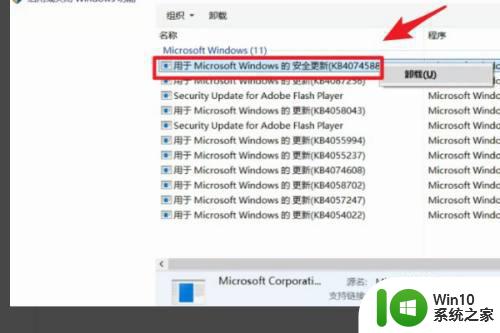
以上就是win10系统更新后鼠标键盘不能使用的解决方法,如果您遇到类似的问题,请参照本文提供的方法进行处理,希望这些方法对您有所帮助。